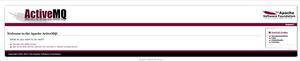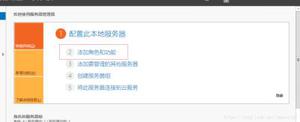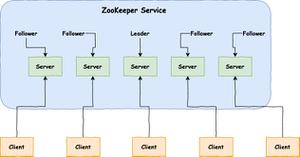vscode 通过ftp发布vue到azure服务器

参考资料:vs code配置ftp连接远程服务器实现代码文自动上传
1.在vscode应用商店中搜索拓展sftp插件,然后进行安装。
2.安装完成后重启窗口,按快捷键Ctrl+shift+p,输入sftp:config回车进入配置文件。
配置项:
{ "host": "xxxx.ftp.azurewebsites.windows.net", //ftp地址
"protocol": "ftp", //协议类型
"port": 21,
"username": "hsadmin\\qdhsadmin", //用户凭据中的用户名
"password": "P@ssw0rd", //用户凭据中的密码
"remotePath": "/site/wwwroot",
"uploadOnSave": true,
"watcher": {
"files": "**/dist",
"autoUpload": true,
"autoDelete": true
}
}
在azure--应用程序服务---部署中心 设置ftp用户凭据
设置ftp地址
这样发布到azure上有个问题
会把dist目录也发布上去。
以前通过azure集成vscode的插件直接发布
发布后的目录结构:wwwroot-->static
而我通过ftp
发布后的目录结构:wwwroot-->dist-->static
这样我通过域名访问的时候,就无法访问到应用程序。
解决方法
方法一
通过查找资料,发现vue cli有个属性:publicPath,在项目根目录下的vue.config.js文件中。
默认值是:"/",通过文档说明我们把它设置为空,就可以通过域名+“/dist/”的方式进行访问你发布的项目了。
方法二
这个方法比较蠢笨
1.创建一个空白文件夹test,利用vscode打开这个文件夹test,
2.安装sftp,配置好ftp路径,然后把要发布的项目进行build,
3.把dist目录下的文件都拷贝test文件夹,
4.在test项目中进行ftp部署,
5.在选中的文件夹鼠标右键-->upload,等待上传成功即可。
以上是我能发现的方法,如果其他网友有更好的解决方案,欢迎留言。
以上是 vscode 通过ftp发布vue到azure服务器 的全部内容, 来源链接: utcz.com/z/380745.html